作者:乔山办公网日期:
返回目录:excel表格制作
排序这个功能,几乎所有人都会用,但也只是停留在点击升序或者降序按钮的阶段,对其它更深层次的用法知之甚少。
其实排序远比你想象中的更强大,今天我们为你讲解排序的5种用法。
1.按开票日期升序
这是最基本的排序功能,直接选择A列,点击升序即可。
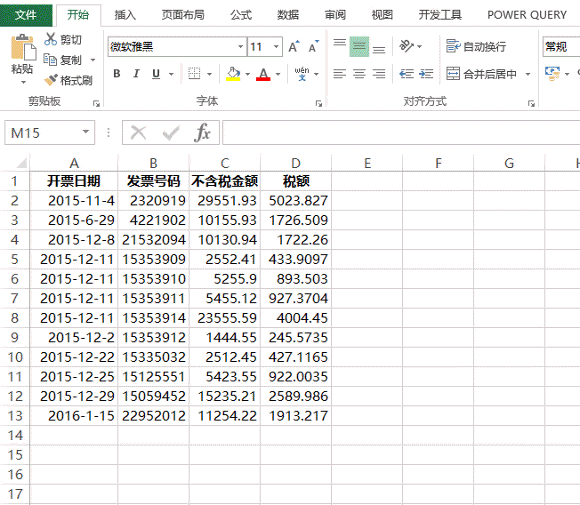
2.借助排序生成工资条
添加一列序号辅助列,然后根据辅助列排序即可生成工资条,简单快捷。
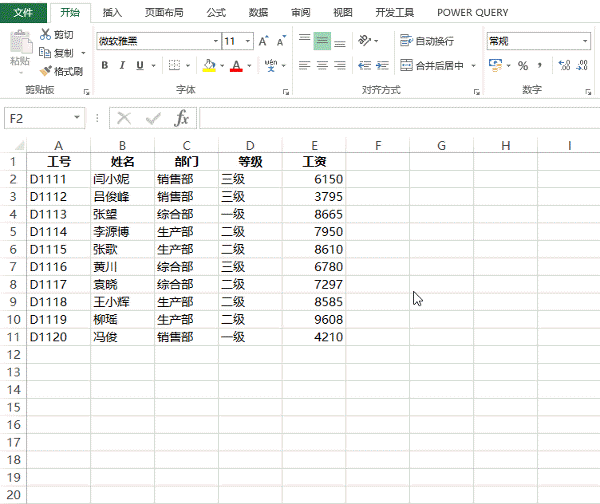
这才是史上最简单的工资条制作方法
3.按每个地区的总销售数量降序排序,也就是按行排序
正常情况下,我们都是按列排序,其实Excel也提供按行排序的功能。
Step 01 选择区域,点击数据→排序→选项,选择按行排序,确定。
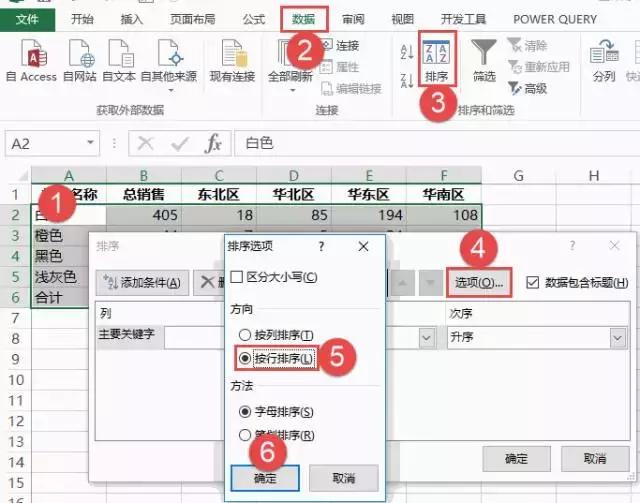
Step 02 设置完以后,就可以选择按行排序。
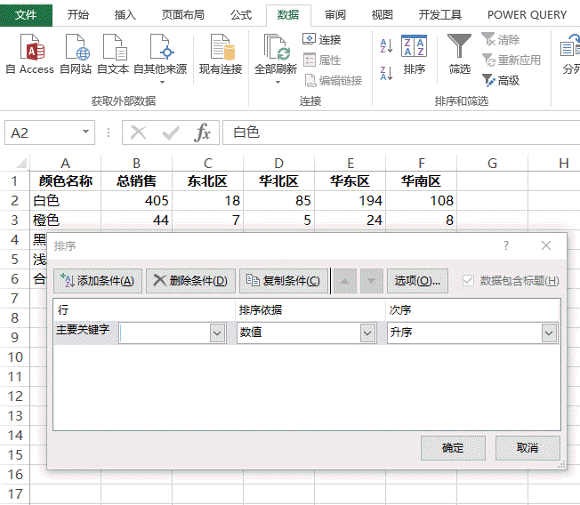
这里拓展一个小细节,有读者在排序时,会发现排序的内容没有标题,怎么回事?
勾选数据包含标题就可以解决这个问题。

4.按重要性的单元格颜色排序
按颜色排序,这个应该是很多人梦寐以求的功能。
Step 01 选择区域,点击数据→排序,主要关键字选择重要性,排序依据选择按单元格颜色。
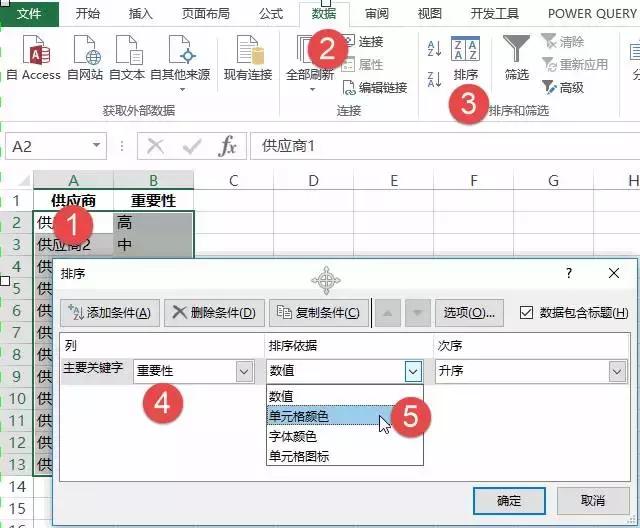
Step 02 依次设置排序的颜色。
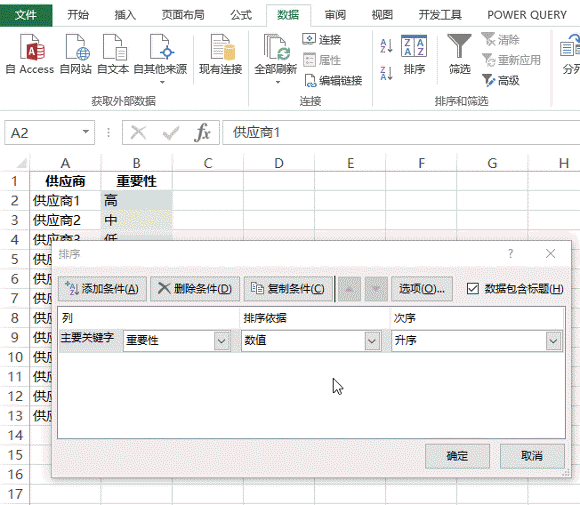
5.自定义排序
自定义排序,几乎网上所有教程都用编辑自定义列表这种方法。
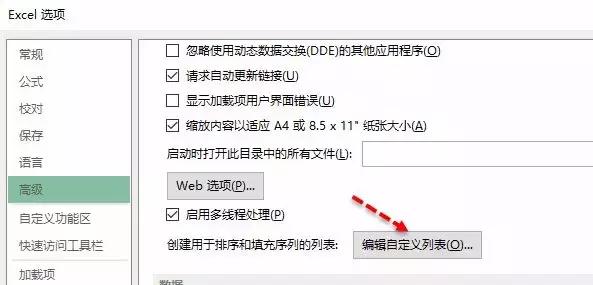
不过,这种操作步骤有点繁琐。现在为你介绍用MATCH函数作为辅助列,实现自定义排序。辅助列,比较灵活。
现在要将部门按照特殊的顺序排序,依次为:综合部、打杂、生产部和销售部。这种排序,既不是升序,也不是降序。
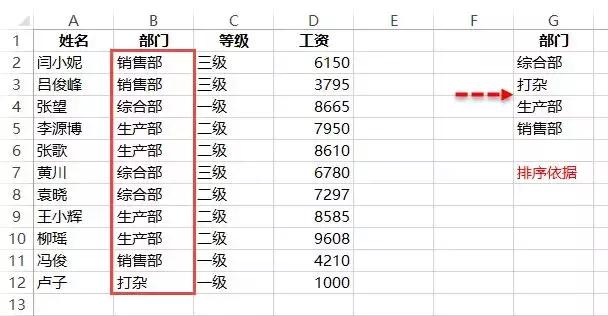
Step 01 在E2输入公式,下拉。这样就获得了每个部门的排位,比如打杂就排在第2位。
=MATCH(B2,$G$2:$G$5,0)
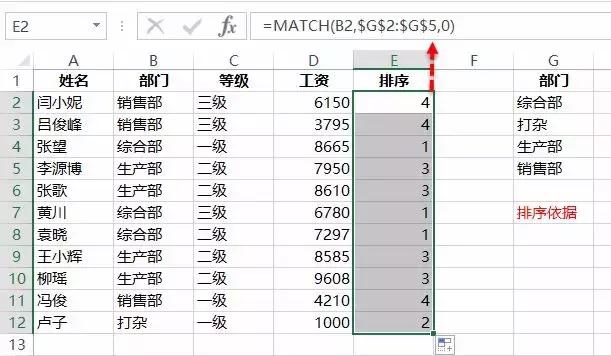
Step 02 再对E列进行排序,就搞定。
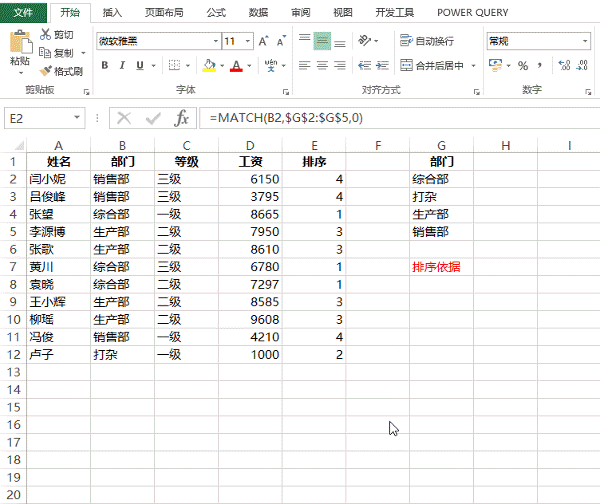
其实,排序本身很简单,难的是结合其他知识进行变通,突破排序本身的限制。